مشکل لاگین کردن در وردپرس، یکی از معمولترین مشکلات کاربران وردپرسی است که برای رفع آن، از پشتیبانی هاستینگ کمک میگیرند. قفل شدن وردپرس و ناتوانی در لاگین کردن در وردپرس، از مشکلاتی است که باعث نگرانی مدیر سایت میشود، ولی جای نگرانی نیست و این مشکل عمدتا قابل حل است. دریافت ارور 404 ریدایرکت یا تازه سازی صفحه لاگین وردپرس یکی دیگر از مشکلات وردپرس میتواند باشد.
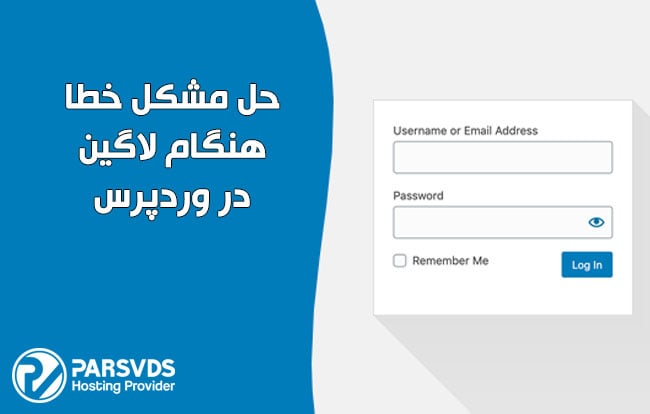
انواع خطاهای لاگین در وردپرس
در این مطلب، مشکلات معمول که در هنگام لاگین در وردپرس بوجود میآیند را با هم مرور میکنیم و روش حل آنها را از طریق سی پنل و WHM بیان میکنیم.
- لاگین کردن در وردپرس و فراموشی رمز عبور
- رفع مشکل سفید شدن صفحه وردپرس (معروف به صفحه مرگ)
- تعمیر یک خطای دیتابیس که باعث ایجاد مشکل در لاگین میشود.
- بازیابی ادمین وردپرس
رفع مشکل فراموشی رمز عبور وردپرس
فراموش کردن رمز عبور وردپرس باعث میشود که نتوانید در وردپرس لاگین کنید. گزینه reset password (بازیابی رمز عبور) ابزاری است که با آن میتوانید رمز عبور خود را بازیابی کنید. اگر به ایمیل خود دسترسی ندارید و نمیتوانید لینک بازیابی رمز وردپرس را دریافت کنید باید از طریق ویرایش دیتابیس mysql اقدام به تغییر رمز کنید.
تغییر رمز عبور در سی پنل کار آسانی است. وارد بخش phpMyAdmin که در بخش Databases در سی پنل موجود است شوید.
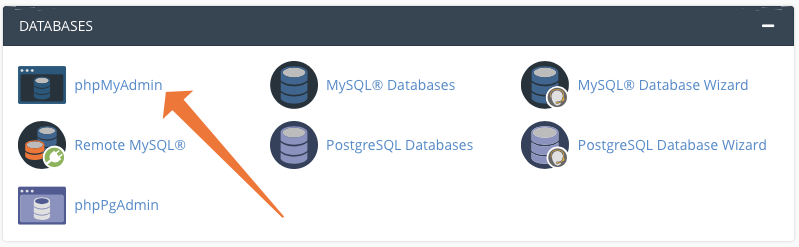
در سایدبار چپ، دیتابیس سایت خود را پیدا کنید. دیتابیس سایت شما شبیه به yourusername_wp است. البته ممکن است در برخی مواقع چیز دیگری باشد.
بر روی علامت به اضافه (+) کلیک کنید. تا لیست جداول را ببینید.
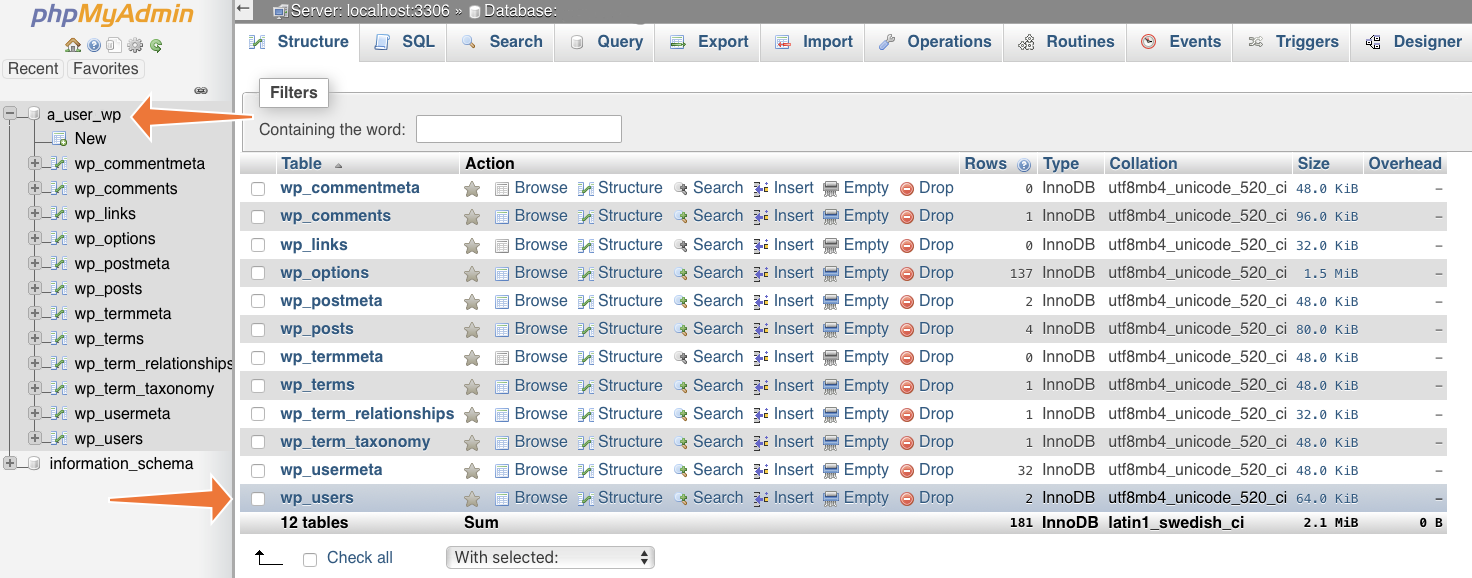
بر روی جدول wp_users کلیک کنید. در این جدول یوزر پسوردها ذخیره میشوند.
نام کاربری خود را در ستون user_login پیدا کنید. و بر روی Edit در ابتدای سطز کلیک کنید.
رمز عبور هش شده در ستون کنار نام users login قرار دارد، اما سعی کنید آن را در این صفحه تغییر ندهید.
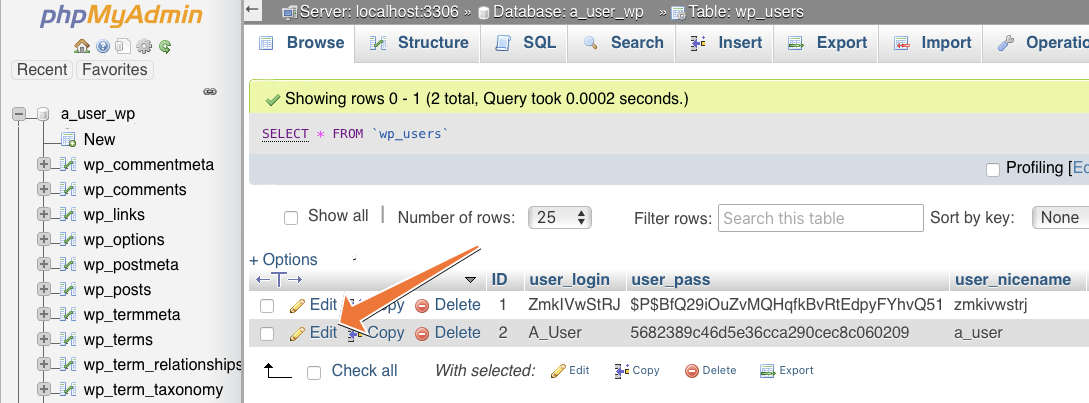
در صفحه بعدی، ردیف user_pass را پیدا کنید و یک رمز عبور جدید در ستون value برای خود تعیین کنید. در ستون function، گزینه MD5 را از منوی کشویی انتخاب کنید. وردپرس رمزهای عبور متن ساده را ذخیره نمی کند.
رمز عبور را از طریق یک الگوریتم هش اجرا میکند و مقدار هش را ذخیره میکند. ما باید اینکار را با انتخاب تابع MD5 تکرار کنیم.
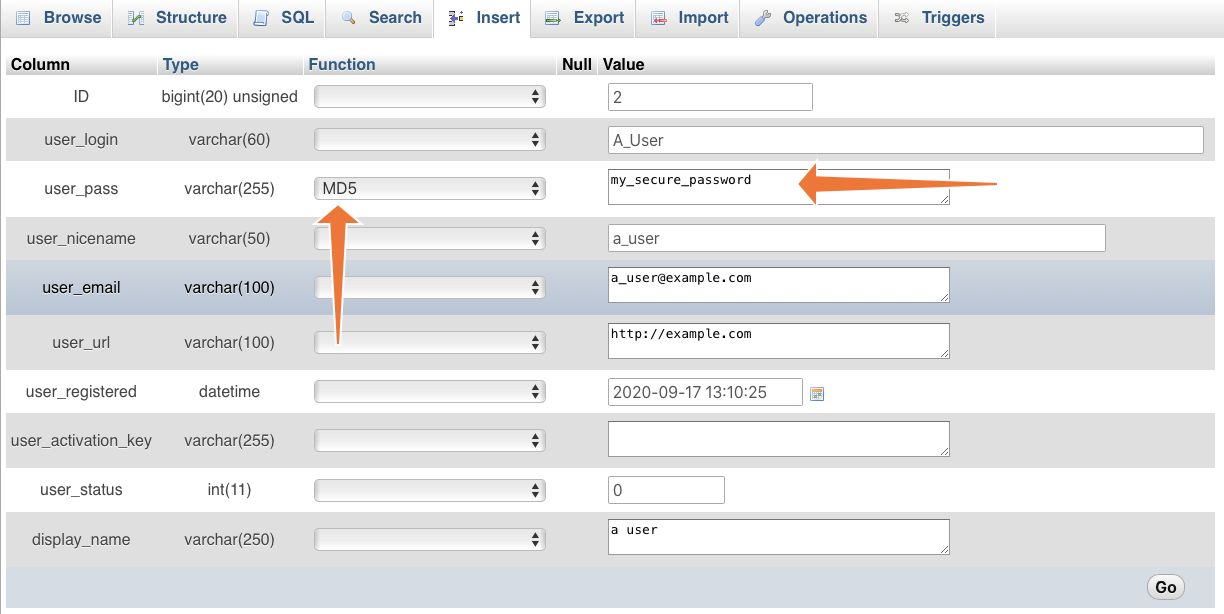
سپس، روی دکمه Go کلیک کنید. PHPMyAdmin هش رمز عبور را در پایگاه داده ذخیره میکند. حالا میتوانید با رمز جدید وارد سایت شوید.
رفع مشکل صفحه مرگ وردپرس در سی پنل
تغییر دادن رمز عبور کاربر در سی پنل بسیار ساده است، اما اگر صفحه لاگین سایت لود نشود چه کاری باید انجام داد؟ اگر با یک صفحه خالی روبرو هستید، با صفحه سفید مرگ روبرو هستید.
به چند دلیل ممکن است این مشکل بوجود بیاید، که اغلب ممکن است به نصب کردن افزونههای مشکل دار و بی کیفیت مربوط شود. پس اولین کاری که باید بکنید، این است که افزونه ها را غیر فعال کنید.
غیرفعال کردن پلاگین ها بدون نیاز به لاگین کردن
روش کار بدین صورت است که باید پوشهای که در آن پلاگینها وجود دارند را تغییر نام دهید. با این کار وردپرس قادر به شناسایی پلاگینها نیست. و در نتیجه پلاگینها لود نمیشوند. وارد file manager سی پنل شوید.
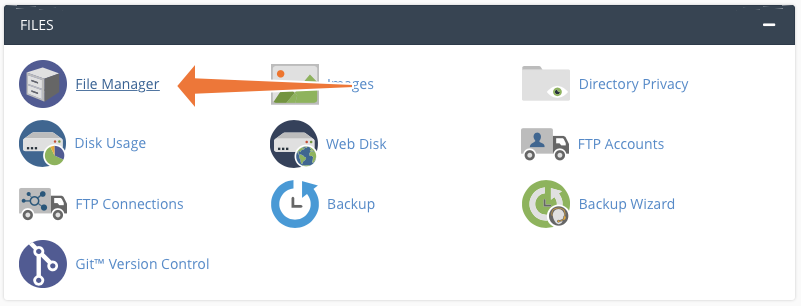
وارد پوشه public_html شوید و سپس وارد پوشه wp-content شوید و بر روی پوشه plugins کلیک کنید.
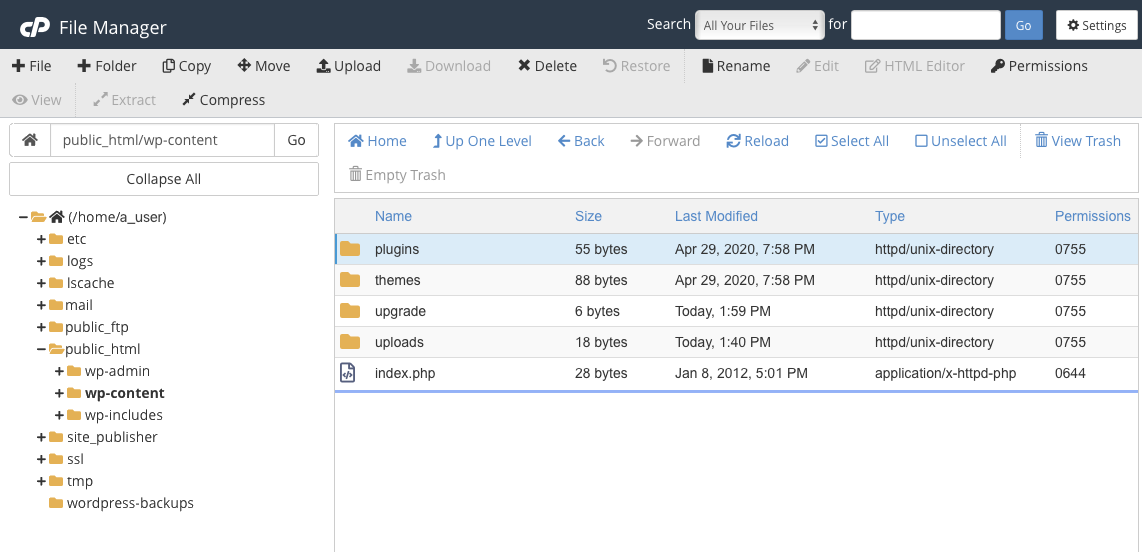
از تولبار بالای سی پنل، گزینه rename را انتخاب کرده و یک نامی مانند “quarantined_plugins” برای پوشه پلاگینها انتخاب کنید.
حالا سعی کنید لاگین کنید. اگر با موفقیت لاگین کردید، نام پوشه را به حالت اول به “plugins” تغییر دهید. اگر وردپرس بالا می آمد، تمام افزونه ها را در داشبورد وردپرس غیرفعال کنید و آن ها را یک به یک دوباره فعال کنید تا زمانی که خطای ورود دوباره رخ دهد. در این مرحله، شما پلاگین مقصر را کشف کرده اید.
وقتی دیدید با فعال کردن یک پلاگین، وردپرس خراب میشود، پس معلوم میشود که مشکل وردپرس در همان پلاگین است.
رفع مشکل دسترسی های ادمین در وردپرس
از دست دادن دسترسی های ادمین یکی دیگر از مشکلات رایج در وردپرس است. میتوانید وارد سایت شوید، اما به ویژگیهایی که نیاز به دسترسی ادمین دارند، دسترسی ندارید.
اگر کاربر ادمین دیگری دسترسی شما را حذف کند، ممکن است این اتفاق بیفتد. البته ممکن است مشکل از یک بدافزار یا ویروس هم باشد، بنابراین باید به محض دسترسی مجدد، یک اسکنر ویروس روی فایلهای وردپرس اجرا کنید.
برای به دست آوردن مجدد دسترسی ادمین، یک حساب کاربری جدید با دسترسیهای صحیح ایجاد کنید. هر زمانی که نیاز به ایجاد حساب کاربری از خارج از داشبورد وردپرس داشتید، میتوانید همین مراحل را انجام دهید.
امکان افزودن دسترسی به یک کاربر فعلی هم وجود دارد، اما این روش پیچیدگی کمتری دارد.
ابتدا، به دیتابیس خود در phpMyAdmin بروید، مراحلی را که در بالا برای رفع مشکل رمز عبور فراموش شده در وردپرس بیان شد را انجام دهید. جدول wp_users را پیدا کنید و روی Insert کلیک کنید.
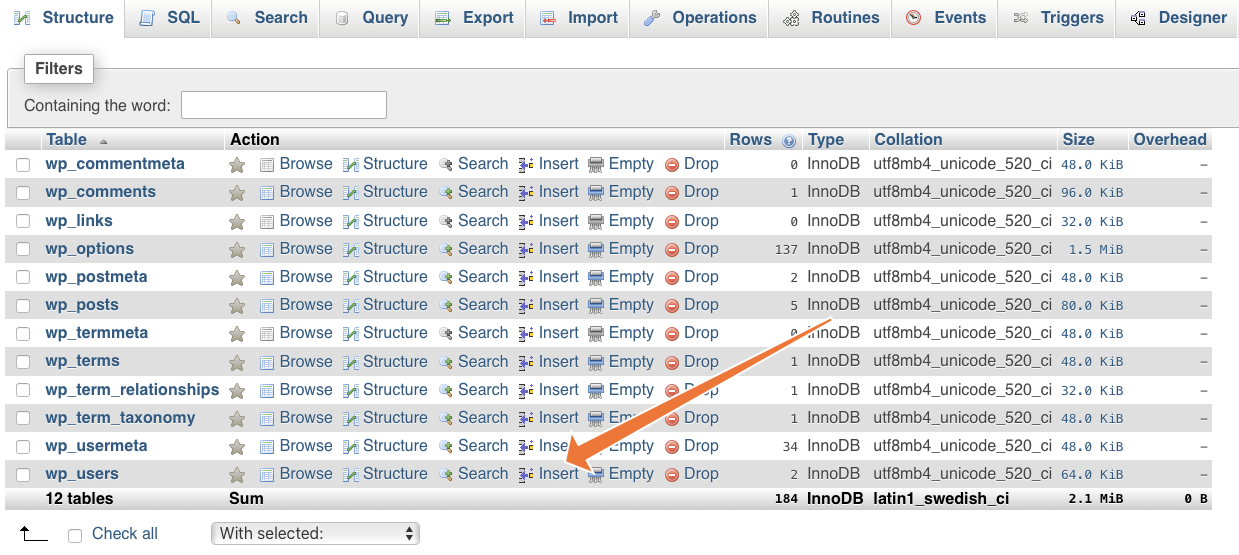
اطلاعات زیر را در بخش Value فرم ها وارد کنید:
- ID: عددی که بالاتر از بالاترین شماره کاربر فعلی است. اگر بالاترین عدد را نمیدانید، بسته به تعداد کاربران سایت، از عددی مانند 100000 استفاده کنید.
- user_login: یک نام کاربری منحصر به فرد. شما از این نام، برای ورود به وردپرس استفاده خواهید کرد. از نام کاربری مشابه کاربر دیگر در سایت استفاده نکنید.
- user_pass: یک رمز عبور جدید وارد کنید. لیست کشویی در ستون Function را روی MD5 تنظیم کنید. مرحله دوم بسیار مهم است. اگر Function را روی MD5 تنظیم نکنید، نمی توانید وارد شوید.
- user_nicename: نام یا نام مستعار.
- user_email: آدرس ایمیل.
- user_url: URL لینک سایت.
- user_registered: تاریخ ثبت نام کاربر، روی تقویم کنار این فیلد کلیک کنید و تاریخ ثبت نام کاربر را انتخاب کنید.
- user_status: روی 0 قرار دهید.
- Display_name: عنوانی است که در داشبورد وردپرس برای شما نمایش داده میشود.
وقتی این موارد را انجام دادید، یک همچین فرمی مانند عکس زیر باید داشته باشید.
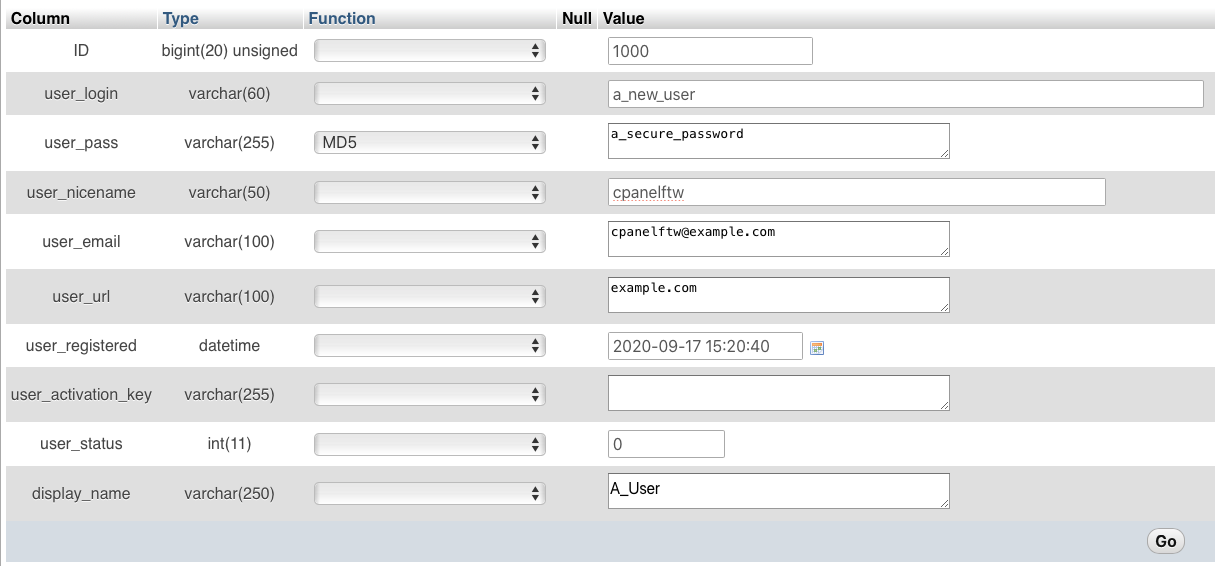
به مقادیر ID، user_login و user_pass توجه کنید، زیرا در مرحله بعد، برای ورود به وردپرس به آنها نیاز خواهید داشت.
روی Go کلیک کنید. برای تأیید دوباره روی «Go» کلیک کنید تا کاربر جدید به دیتابیس اضافه شود.
در مرحله بعد، باید به کاربر جدید دسترسیهای مدیریتی بدهید. به صفحه اصلی دیتابیس برگردید و روی Insert در کنار جدول wp_usermeta کلیک کنید.
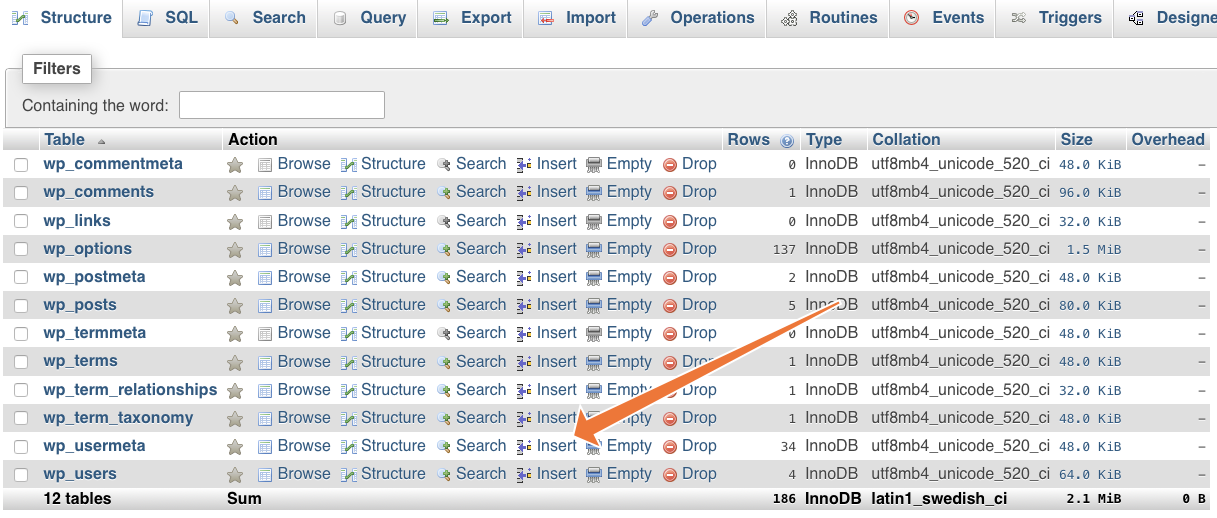
ما باید اطلاعات دسترسی مدیر را به این فیلد دیتابیس اضافه کنیم و آن را با کاربر جدید وردپرس از طریق مقدار user_id مرتبط کنیم.
- فیلد umeta_id را خالی بگذارید.
- User_id را که در مرحله قبل داشتید را وارد کنید.
- در قسمت meta_key مقدار wp_capabilities را وارد کنید.
- در قسمت meta_value مقدار a:1:{s:13:”administrator”;b:1;} را وارد کنید
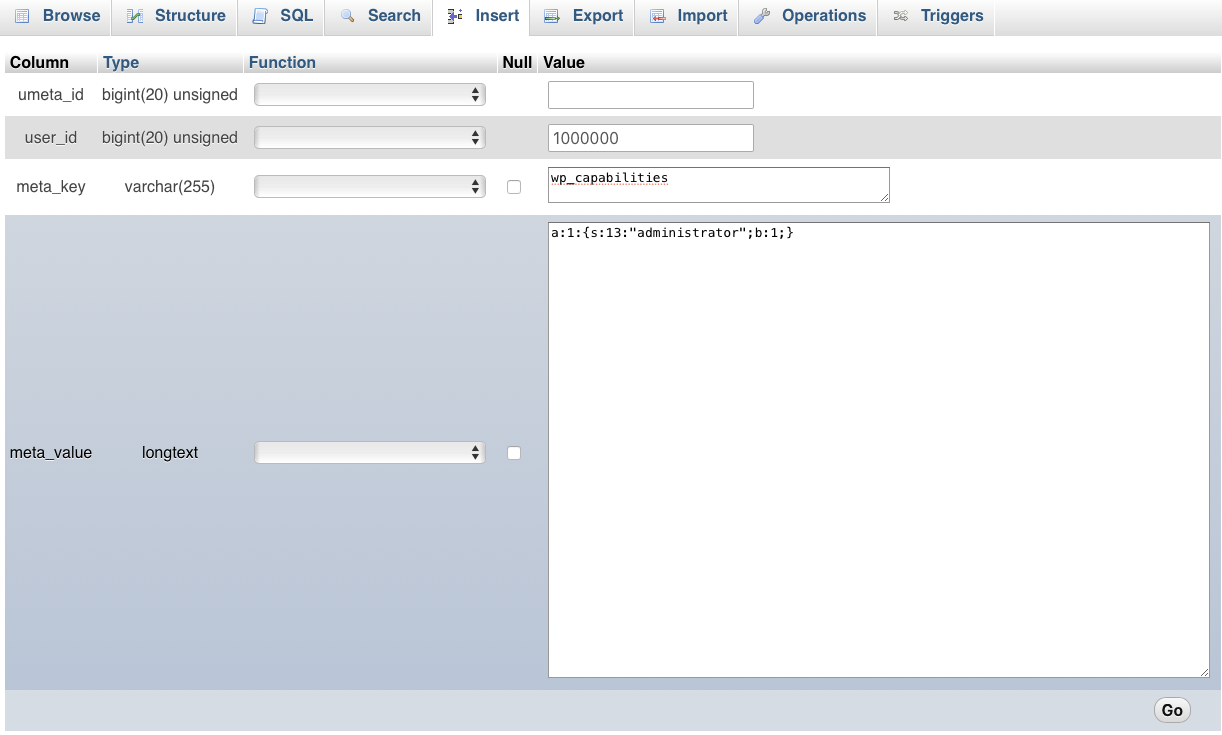
مانند قبل، روی «Go» در این صفحه و صفحه بعد کلیک کنید. اکنون میتوانید از اطلاعاتی که به دیتابیس اضافه کردهاید برای ورود با دسترسی مدیریت استفاده کنید. فراموش نکنید که اول بررسی کنید که چرا حساب شما دسترسی مدیریت را از دست داده است. منبع: blog.cpanel.com
هاست وردپرس پارس وی دی اس:
با هاست اختصاصی وردپرس پارس وی دی اس، سایت خود را بر روی هاست بهینه شده و منابع سخت افزار اختصاصی میزبانی کنید. هاست اختصاصی وردپرس ترکیبی از هاست وردپرس و سرور مجازی میباشد که یک فضای ایده آل برای میزبانی سایت شما فراهم ساخته است.
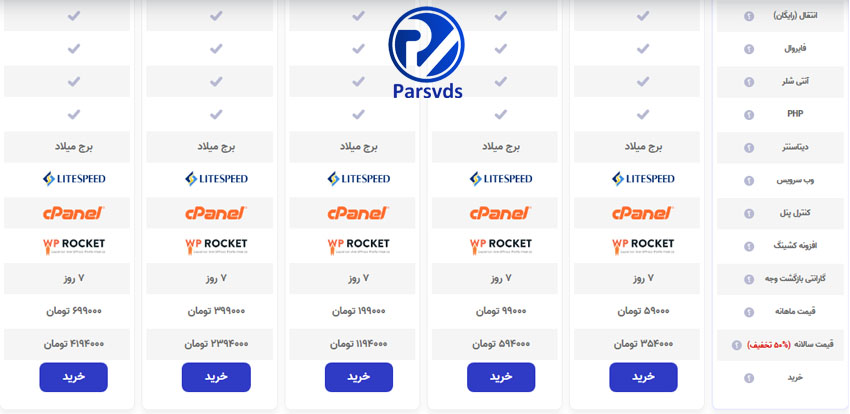
ویژگیهای برتر هاست وردپرس پارس وی دی اس:
- آخرین فناوری هارد پرسرعت NVMe
- استفاده از پرسرعت ترین وب سرویس (لایت اسپید)
- میزبانی روی دیتاسنتر برج میلاد
- آخرین نسخه افزونه کشینگ wp rocked بصورت رایگان
- 7 روز گارانتی بازگشت وجه
- گواهینامه SSL رایگان
- فایروال و آنتی شلر
- ترافیک نامحدود
- 50% تخفیف تمدید سالیانه
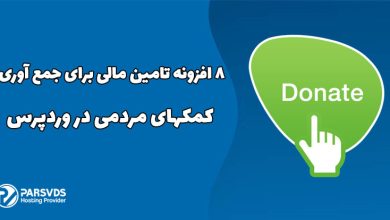






سلام
هاست ازتون گرفتم
رمز و نام کاربری که به ایمیلم ارسال شده سی پنل رو باز نمیکنه
سلام دوست عزیز
لطفا از طریق تیکت با پشتیبانی مربوطه در ارتباط باشید.
با تشکر